Installera NGINX
Först för att NGINX ska fungera bör du stoppa Apache -tjänsten som körs på port 80 eller port 443.
Steg 1: Uppdatera din APT
Som alltid, först, uppdatera och uppgradera din APT.
$sudolämplig uppdatering

$sudolämplig uppgradering
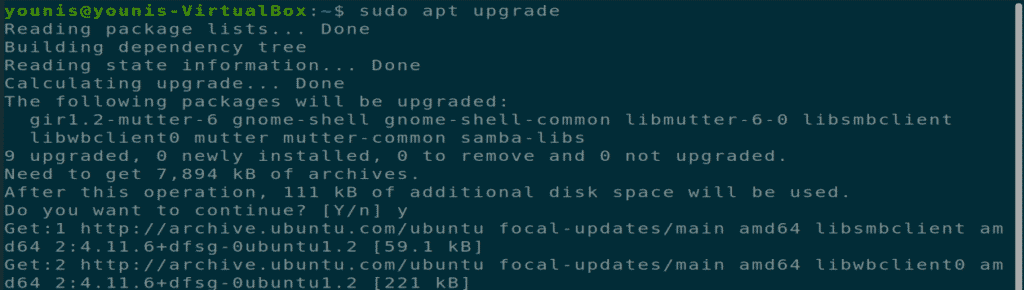
Steg 2: Ladda ner och installera NGINX
NGINX -mjukvaruverktyget finns i Ubuntu officiella programvaruförråd. Skriv helt enkelt följande kommando i terminalen för att ladda ner och installera NGINX.
$sudobenägenInstalleraNGINX

Steg 3: Verifiera installationen
När installationen är klar startar Nginx -tjänsten automatiskt. För att verifiera denna installation, kör följande terminalkommando.
$sudosystemctl status NGINX 
Steg 4: Uppdatera brandväggsinställningar
Uppdatera brandväggsinställningarna med UFW-kommandot för att tillåta inkommande trafik till din NGINX-server från olika HTTP- och icke-HTTP-webbserver på port 443, 80 eller båda dessa portar.
$sudoufw tillåter ‘NGINX Full’ 
Steg 5: Testa installationen i webbläsaren
Testa din NGINX -installation genom att öppna en ny flik i en webbläsare på din Ubuntu -maskin och skriva följande URL i URL -fältet. I stället för texten YOUR_IP, lägg din egen maskin -IP i följande kommando.
URL= http://YOUR_IP 
Figur: NGINX -testservern öppnas i en webbläsarflik.
Steg 6: Testa installationen i kommandoradsgränssnittet
Du kan också testa installationen av NGINX via kommandoradsgränssnittet genom att utföra följande terminalkommando.
$ringla-i10.0.2.15 
Steg 7: Konfigurera NGINX Server
Nu bör du konfigurera din NGINX -server för att den ska starta om efter att systemet startats om.
$sudosystemctlGör det möjligtNGINX 
Du kan också använda följande ytterligare kommandon för att kontrollera status för NGINX -servern, förutom att starta om den, ladda om den, starta den, stoppa den och inaktivera den från att starta varje gång systemet startar upp.
$sudosystemctl status NGINX 





Avinstallera NGINX Server
Du kan ta bort NGINX från Ubuntu via följande terminalkommandon.
$sudo apt-get rensningNGINX 

Slutsats
Vi har täckt hur man installerar NGINX -servern på Ubuntu 20.04 -system, hur man konfigurerar och konfigurerar NGINX -servrar och hur man avinstallerar NGINX -verktyget från Ubuntu 20.04. Hoppas det här hjälper.
